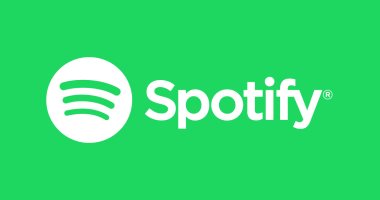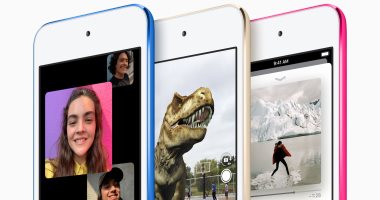إذا كنت تستخدم الإصدار المجاني من خدمة بث الموسيقى Spotify Free أو المدفوع Spotify Premium على هاتفك المحمول، فيمكنك بخطوات بسيطة إنشاء وإضافة بعض الأغانى في قائمة خاصة بك، وكذلك تعديلها ببساطة، وهذا ما نرصده لك وفقا لما ذكره موقع "business insider".
إنشاء قائمة تشغيل على تطبيق الهاتف باستخدام Spotify Free
أنشئ قائمة تشغيل
1. افتح تطبيق Spotify وقم بتسجيل الدخول.
2. اضغط على مكتبتك في شريط الأدوات السفلي.
3. حدد رمز علامة الجمع + في الزاوية العلوية اليمنى من الشاشة.
4. قم بتسمية قائمة التشغيل واضغط فوق إنشاء.
أضف الأغاني
1. انتقل إلى قائمة التشغيل الخاصة بك واضغط فوق إضافة الأغاني في الجزء العلوي من قائمة الأغاني الحالية.
2. ابحث عن أغنية تريد إضافتها إلى قائمة التشغيل الخاصة بك في التطبيق.
3. عندما تعثر على أغنية تريدها، اضغط فوق علامة الجمع + الموجودة على يمين عنوان الأغنية لإضافتها إلى قائمة التشغيل الخاصة بك.
تحرير قائمة التشغيل
1. انتقل إلى قائمة التشغيل المطلوبة.
2. لحذف أغنية، اضغط فوق أيقونة ثلاثية النقاط بجوار الأغنية واختر إزالة من قائمة التشغيل هذه.
3. لجعل قائمة التشغيل خاصة أو حذفها، اضغط فوق أيقونة ثلاثية النقاط بجانب اسم قائمة التشغيل وحدد الخيار المطلوب.
إنشاء قائمة تشغيل على تطبيق الهاتف باستخدام Spotify Premium
إذا كان لديك اشتراك مدفوع في Spotify، فيمكنك أيضًا استخدام التطبيق لإنشاء قوائم التشغيل.انشئ قائمة تشغيل
1. افتح تطبيق Spotify وقم بتسجيل الدخول إلى حسابك.
2. اضغط على مكتبتك في شريط الأدوات السفلي.
3. اضغط على علامة الجمع + في الزاوية العلوية اليمنى من الشاشة.
4. قم بتسمية قائمة التشغيل الخاصة بك، ثم اضغط فوق إنشاء.
أضف الأغاني
1. انتقل إلى قائمة التشغيل الخاصة بك في تطبيق Spotify واضغط فوق إضافة أغاني في أعلى قائمة الأغاني الحالية.
2. ابحث عن أغنية تريد إضافتها.
3. اضغط على علامة الجمع + الموجودة على يمين عنوان الأغنية التي تريد إضافتها إلى قائمة التشغيل الخاصة بك.
تحرير قائمة التشغيل
1. اذهب إلى قائمة التشغيل.
2. لحذف أغنية، اضغط فوق أيقونة ثلاثية النقاط بجانب الأغنية المعنية وحدد إزالة من قائمة التشغيل هذه.
3. لجعل قائمة التشغيل خاصة أو حذفها، اضغط فوق أيقونة ثلاثية النقاط أسفل اسم قائمة التشغيل ثم حدد الخيار المناسب.